Tengo un video largo. ¿Cómo acortarlo?
Bueno, a veces es posible que desee mantener la parte más divertida de un video largo o que desee el mismo material pero con una duración diferente. Para resolver este problema, puedes cortar las partes no deseadas si quieres menos video o modificar la velocidad para mantener el mismo material.
Aquí se presenta una herramienta de edición de video simple pero efectiva:Wondershare Filmora. Le brinda una manera fácil de acortar sus videos y también le permite editar videos de muchas maneras diferentes. Después de acortar, también puede agregar efectos de video para que su video sea más atractivo. Además, Filmora también tiene más de 150 filtros para usar. Descargue este programa ahora mismo y aprenda cómo acortar un videoclip usando la sencilla guía paso a paso a continuación. Al final, un videotutorial te permitirá saber cómo cortar un video fácilmente.
1 Importa el archivo de video que deseas acortar
Instala y abre el programa. Haga clic en Importar para agregar su archivo de video o directamente arrástrelo y suéltelo en el programa. Luego colóquelo en la línea de tiempo del video para editarlo.
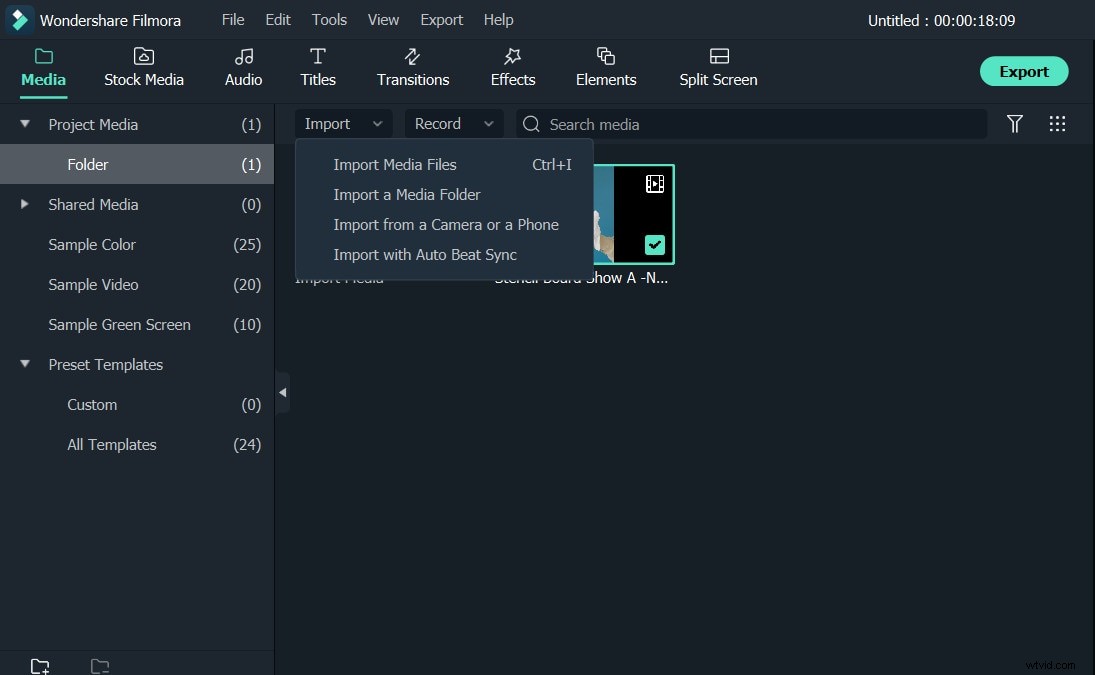
2 Corta partes no deseadas de tu video
Mueva la barra deslizante y deténgala en el punto donde desea comenzar a cortar. Haga clic en Dividir icono en la barra de herramientas. Entonces tu video se corta. Si desea eliminar alguna de las partes resultantes, presione el botón Eliminar botón. Repita este paso hasta que corte todas las partes no deseadas o el videoclip sea lo suficientemente corto.
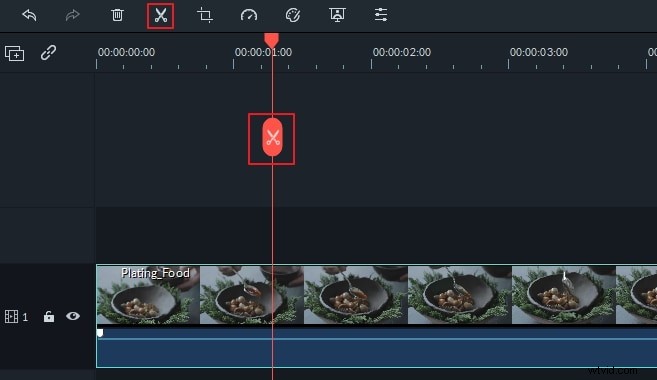
3 Cambia la velocidad de tu video
Si desea mantener el mismo contenido de video con una duración diferente, cambie la velocidad. Por ejemplo, si tiene un metraje de 2 minutos y desea verlo en 1 minuto, cambie la velocidad al 200 %. Para ello, haga clic con el botón derecho en el vídeo de destino en la línea de tiempo y, a continuación, seleccione Velocidad y duración. . Mueva la barra de velocidad hacia la derecha para aumentar la velocidad de su video. Haga clic en Aceptar para confirmar su configuración.
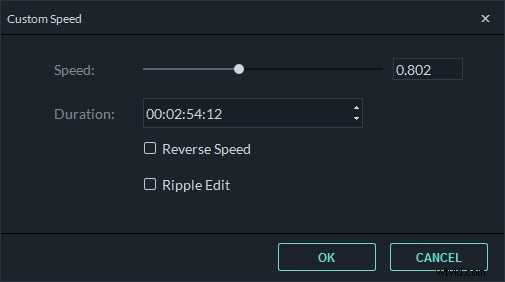
4 Exporta tu video
Reproduce el video para ver si estás satisfecho. Luego haga clic en EXPORTAR y elija entre las opciones disponibles:guardar como archivo de video, grabar en DVD, subir a YouTube o Vimeo, o convertir para verlo en su teléfono móvil o tableta.
Para guardar el nuevo archivo como un archivo de video, vaya a Local pestaña y seleccione cualquier formato de video, incluidos AVI, MPEG, WMV, MP4, FLV, MOV y más que desee. Si desea convertir para un dispositivo móvil, cambie a Dispositivo y seleccione el preajuste de salida adecuado en la ventana emergente y haga clic en EXPORTAR . Cuando se guarde el archivo, haga clic en Buscar destino y se abrirá la carpeta que contiene el video acortado.
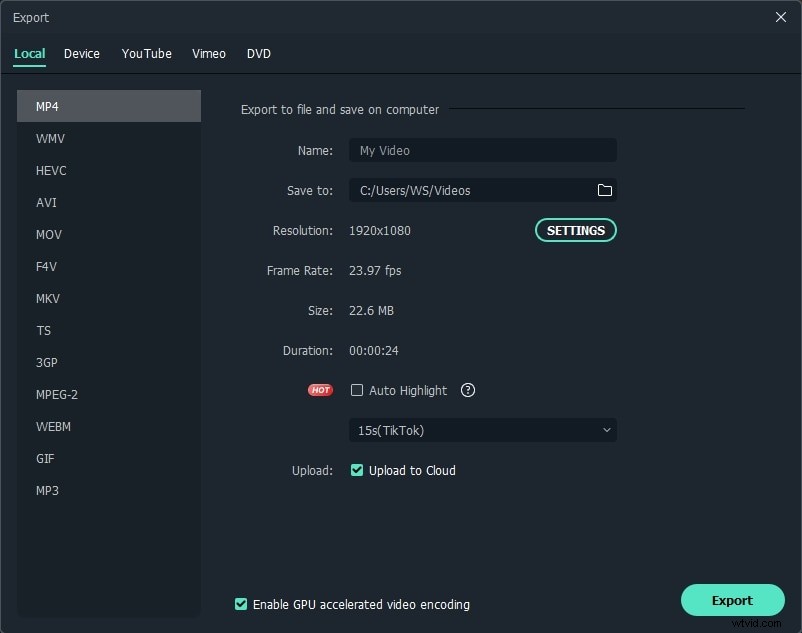
Conclusión
Mira, es tan fácil acortar un video con Filmora. Si desea obtener más información, consulte el tutorial a continuación. Ahora descárguelo para comenzar a cambiar el tamaño de su video.
